在开始安装前,请确保已获取最新版安装程序。解压下载的软件压缩包后,双击启动安装文件(通常以.exe为后缀),系统将自动弹出安装向导界面。
PotPlayer完整安装流程解析
第一步:启动安装向导后,界面将显示欢迎信息。仔细阅读说明内容,点击右下角"下一步"按钮进入协议确认环节。此时请勿随意关闭窗口,避免中断初始化进程。
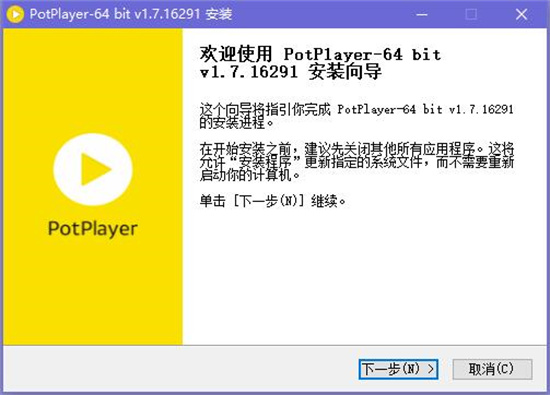
第二步:认真阅读软件许可条款,了解用户权限与责任范围。拖动右侧滚动条可查看完整协议内容,确认无异议后勾选"我接受"选项框,激活后续操作按钮。此步骤涉及法律约束条款,建议逐条审阅。
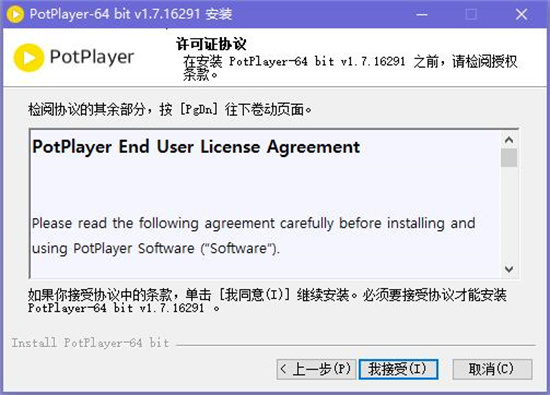
第三步:进入组件定制界面,此处需根据需求勾选附加功能。基础用户建议保留默认勾选项,高级用户可选择性添加字幕渲染器或音效增强模块。注意每个组件后的存储空间提示,确保磁盘容量充足。
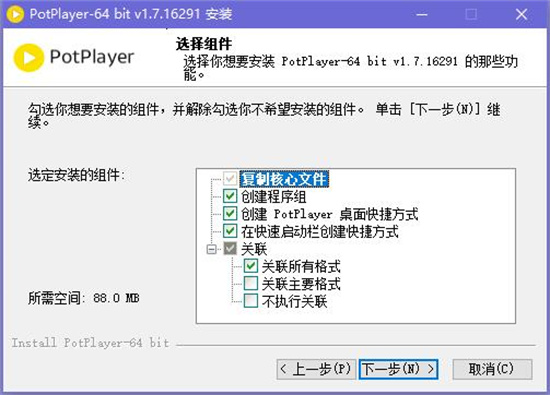
第四步:设置安装路径时,建议更改系统默认位置。点击"浏览"按钮选择非系统分区(如D盘),新建"PotPlayer"专属文件夹。此举既能避免占用C盘系统资源,又便于后续管理媒体库文件。确认路径无误后单击"安装"触发核心部署。
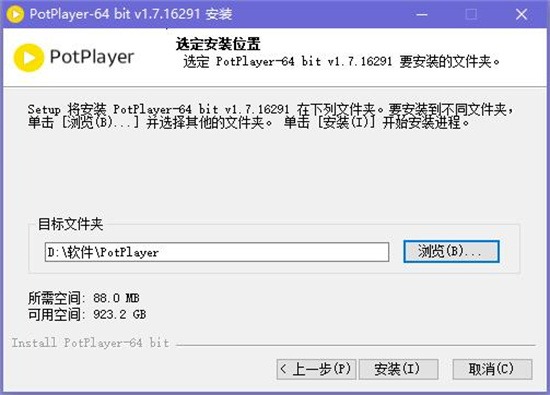
第五步:进度条将实时显示文件解压与注册表写入状态。该过程通常耗时30-90秒,具体取决于硬件性能。期间请保持电源稳定,切勿强制终止进程。若遇安全软件拦截提示,需手动放行系统注册操作。
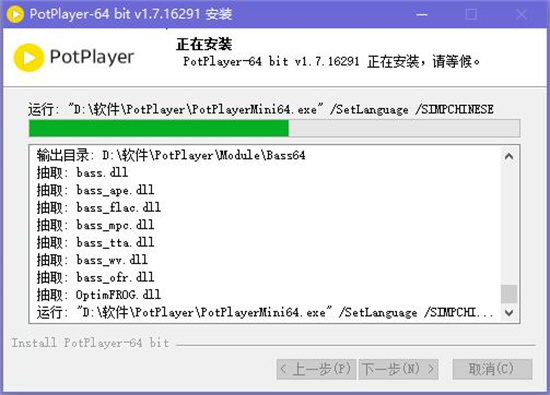
第六步:当出现绿色对勾标识时,代表所有组件已部署完成。取消勾选"立即运行PotPlayer"选项可暂缓启动,点击"关闭"按钮退出安装程序。此时桌面将生成快捷图标,首次启动建议右键选择"以管理员身份运行"获取完整权限。
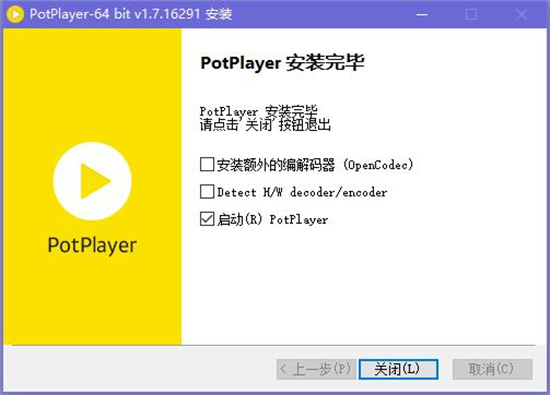
安装完成后,建议进入设置菜单调整基础参数:在"偏好设置"中关联常用视频格式,于"皮肤"选项卡更换视觉主题,通过"解码器"管理模块优化4K视频的硬解能力。定期检查更新选项可确保获得最新解码支持。
遇到安装异常时可尝试以下解决方案:若进度条卡顿超过5分钟,请重启系统后关闭后台安全软件重试;出现DLL文件报错需重新下载安装包;权限不足时应以管理员模式运行安装程序。遵循本教程操作,您将能充分发挥这款播放器在HDR视频渲染、多声道音频输出等方面的卓越性能。
```
